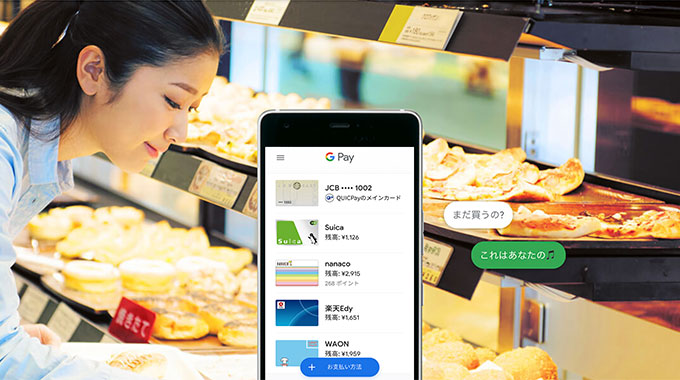
三太郎の日などを中心に随時お得なキャンペーンを実施しているau PAY(auペイ)。
ですが、
・Google Payに登録して使える?
・使えるなら設定方法が知りたい
・登録できないならどうすればいいの?
など確認したいこともあると思います。
そこで、この記事ではau PAYのGoogle Pay対応状況についてまとめました。
目次 [開く]
au PAYはGoogle Payに登録して使える?使えない?
早速ですが、Google Payにau PAYを登録して使うことはできません。
au WALLET クレジットカードもプリペイドカードも使えない
auが発行するクレジットカード「au WALLET クレジットカード」、プリペイドカード「au WALLET プリペイドカードもともにGoogle Payに登録して使うことはできません。
参考au PAY カードはGoogle Payを使える?設定方法と使い方まとめSuicaのチャージには使える
Google Payに登録しているSuicaにチャージして、Suicaで決済するような形で間接的にau WALLET クレジットカードを使うことは可能です。
しかし、Suicaチャージはポイント還元の対象外となってしまうため、店舗でダイレクトにau WALLET クレジットカードを使った方がお得な場合もあります。
Google Pay対応機種
Google Payが使える対応機種は、下記の通りです。
- Android 5.0 以降
- Felica搭載端末
- おサイフケータイアプリ6.1.5以降
Google Payの使い方
au PAYをGoogle Payに登録して使っていくことはできませんが、将来的に導入された時に向けて、Google Payの使い方を整理しておきましょう。
Google Pay設定方法
- 手順1Google Payアプリを起動
- 手順2支払い画面より「お支払い方法」をタップ
- 手順3「クレジット/デビット/プリペイド」をタップ
- 手順4カード番号などの情報をスキャン※スキャンできない場合は手入力してください。
- 手順5カード情報を確認、不足項目を入力し、「保存」をタップ
- 手順6「続行」をタップ
- 手順7確認方法で「テキストメッセージ」選択し、「続行」をタップ
- 手順8SMSに届いた確認コードを入力し、完了
店舗での支払い方法
店舗では「Google Payで支払う」と伝えるのではなく、「QUICPayで支払う」「iDで支払う」など、登録した決済手段に対応した支払い方法を伝えましょう。
Google Payの登録&利用でお得になるクレジットカード
Google Payとクレジットカード各社では連携したキャンペーンを実施しており、上手に使いこなすことでお得な決済が可能になります。
| 決済手段 | キャンペーン内容 | キャンペーン期間 |
|---|---|---|
| JCB CARD W | ①Google Payで20%キャッシュバック ②ポイント最大21倍 | ①2019年7月1日(月)〜2019年12月31日(火) ②2019年8月16日(金)〜2019年12月15日(日) |
| 三井住友カード | ①Google Payで2,000分タダ ②20%キャッシュバック ③利用額が抽選でタダになる | ①2019年10月1日(火)~2020年2月29日(土) ②2019年9月2日(月)〜2019年12月27日(金) ③2019年9月2日(月)~12月29日(日) |
JCB CARD Wの20%キャッシュバック&ポイント21倍も
JCB CARD Wは「スマホ決済(Apple pay、Google Pay)の20%キャッシュバック」と「入会から3ヶ月間ポイント最大21倍」の2つのキャンペーンを実施しております。
2つのキャンペーン達成条件をクリアすれば最大30.5%還元となり、入会条件が18歳以上39歳以下と若者向けの審査基準でおすすめです。
- WEB入会&18歳〜39歳限定のJCBカード
- Amazonやセブンイレブン等の優待店舗が充実
- スターバックスカードのオンラインチャージはポイント10倍
- ETCカードの発行手数料&年会費無料
- 最高2,000万円補償の海外旅行傷害保険が利用付帯
- 女性におすすめのJCB CARD W plus Lも用意
三井住友カードは2,000円+20%キャッシュバック+タダのチャンス
三井住友カードは、Apple Payを新規に設定し利用すれば2,000円分の支払いがタダになるキャンペーンを実施しています。
さらに新規入会者向けの20%キャッシュバックキャンペーン「キャッシュレスプラン」や抽選で全額キャッシュバックの可能性があるタダチャンも同時開催しており、今がかなりお得な時期となっています!
- マクドナルド、セブンイレブン、ファミマ、ローソンはポイント5倍
- 対象店舗一覧からポイント2倍で両手できる適用店舗を3つ選べる
- ETCカード年会費は実質無料(初年度無料、年1回以上の利用で翌年無料)
- 最短翌営業日のスピード発行
- 2枚持ち(デュアル発行)が可能
- ICチップと選べる顔写真付きカード発行で不正利用をWブロック
- 最高2,000万円補償の海外旅行保険が利用付帯!+250円の年会費で国内旅行保険の追加付帯と海外旅行保険をグレードアップ可能
Apple PayとGoogle Payの違いを比較
Google PayとApple Payは利用できるスマホ端末が異なるのはもちろんですが、もっと大きな違いは利用できる電子マネー、本人認証の有無、限度額になります。
現状Google Payに対応するカード会社も少ないため、今後対応するクレジットカードが増えることを期待しましょう。
| 比較項目 | Google Pay | Apple Pay |
|---|---|---|
| 端末 | おサイフケータイ搭載のAndroidスマホ | iPhone |
| 国際ブランド | VISA、マスターカード、JCB、アメックス | |
| 電子マネー | QUICPay、iD、Suica、nanaco、楽天Edy、WAON | QUICPay、iD、Suica |
| ポイントカード | Tポイント、dポイント | なし |
| 限度額 | 29,999円 | カードのショッピング利用枠の範囲 |
| 本人認証 | 任意 | 必須 |
dポイントやTポイントを貯められる
Google PayはApple Payと異なりdポイント、Tポイント、楽天ポイントのポイントカード登録も可能です。
ポイントが貯まるお店に入ると通知がもらえたりしますので、ポイントの取り逃がしも防ぎやすいのが特長です。
Kyashも対応
Google PayはKyashも登録して利用できます。
Google Payに登録できない時の対処法
au PAYをGoogle Payに登録できない時は次の2点を確認してください。
- おサイフケータイ
- Android OSのバージョン
おサイフケータイ
Google Payにが登録できない場合は、Android端末におサイフケータイが搭載されていないかアプリのバージョンが最新でない可能性があります。
Google Payを利用するにはおサフケータイ機能が搭載された端末で、かつ6.1.5バージョン以上のおサイフケータイ アプリ(6.1.5以上)である必要があります。
Android OSのバージョン
またAndroidのバージョンが最新のものになっているか確認しましょう。
Google Payを利用するにはAndroidのバージョンが5.0以降でなければいけませんので、アップデートを面倒臭がって後回しにしていた方はこの機会に最新のOSにしておきましょう。
Google Payに関するよくある質問Q&A
Google Payに関するよくある質問をまとめました。
この記事で解決できなかった疑問や質問は記事下のコメント欄より投稿していただけると幸いです。
分割払いやリボ払いはできますか?
Google Payは支払い方法の指定ができません。クレジットカードであれば、あとリボを利用してリボ払いへの変更が可能です。
決済情報を削除できますか?
Google Payに登録済みのクレジットカードなどの情報はは、いつでもアプリ内から削除することができます。
削除方法は全部で4手順となりますので覚えておきましょう。
- Google Payアプリを開く
- 消したいカードをタップ
- 右上のその他アイコン「お支払い方法の削除」をタップ
- カード削除
電源が切れたスマホでも利用できますか?
Google Payは電源が切れてしまったAndroidスマホでも利用することができます。
Apple PayはiPhoneの電源が切れてしまうと使えない(最新の端末は予備電力で利用できるようですが)ためバッテリーの残量管理やモバイルバッテリーが必要になります。
Androidスマホを落としました。どうすればよいですか?
Androidスマホを落としてしまったら、不正利用を防ぐためにも「端末を探す」アプリを使ってデバイスのロック、データの消去を行ってください。
そして速やかに決済会社の紛失・盗難受付デスク(VJ紛失・盗難受付デスク)に電話をかけてください。
営業時間:24時間
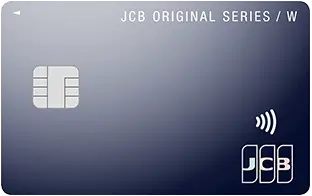


コメントを残す